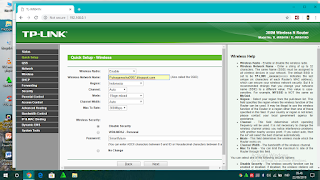Banyak yang bertanya " Gimana sih Cara nya setting Tp link sebagai Access Point " , Gimana sih caranya setting Tp link buat nyebar wifi yg uda kita tembak, dll
Nah di postingan kali ini saya akan menjelaskan Gimana sih Cara setting Tp link 841nd sebagai Access Point . buat yang belum tau spesifikasi nya bisa cek di Spesifikasi TP Link WR841nd . Oke singkat cerita langsung aja nih ke topik kita,..
Pertama matikan modem ISP atau Router Dari ISP langganan anda,dan hubungkan kabel LAN dari modem ke Tp Link 841nd . setelah itu Pasang power adaptor tp link 841nd nya,Lalu hidup kan kedua alat tersebut.
Cari SSID tp link 841nd tersebut lalu hubungkan Laptop anda ke SSID Tp link tersebut. Setelah terhubung Buka browser di Laptop anda,lalu ketikan IP Nya 192.168.0.1 atau buka http://tplinklogin.net ,masukan Username Admin dan pasword admin pada laman login.
setelah itu tunggu proses login selesai dan anda akan diarahkan pada laman quick setup seperti ini,
Nah di postingan kali ini saya akan menjelaskan Gimana sih Cara setting Tp link 841nd sebagai Access Point . buat yang belum tau spesifikasi nya bisa cek di Spesifikasi TP Link WR841nd . Oke singkat cerita langsung aja nih ke topik kita,..
Pertama matikan modem ISP atau Router Dari ISP langganan anda,dan hubungkan kabel LAN dari modem ke Tp Link 841nd . setelah itu Pasang power adaptor tp link 841nd nya,Lalu hidup kan kedua alat tersebut.
Cari SSID tp link 841nd tersebut lalu hubungkan Laptop anda ke SSID Tp link tersebut. Setelah terhubung Buka browser di Laptop anda,lalu ketikan IP Nya 192.168.0.1 atau buka http://tplinklogin.net ,masukan Username Admin dan pasword admin pada laman login.
setelah itu tunggu proses login selesai dan anda akan diarahkan pada laman quick setup seperti ini,
Setelah laman quick setup muncul Klik next saja, untuk quick setup nya.selanjutnya anda akan diarah kan ke laman WAN connection type, seperti ini,.
lalu pilih dynamic IP,lalu klik next,Dan anda akan diarahkan ke laman selanjutnya yaitu Mac Clone ,dan pilih No ,dan klik next.lihat gambar.
selanjutnya Pada pada laman Quick Setup Wireless,nah disini barulah kita bisa mengatur,wireless kita mulai dari SSID jaringan wifi kita nanti,pasword wireless Pada wifi kita nanti,.
Lihat gambar,anda hanya perlu mengganti SSID/Wireless Network Name sesuai keinginan anda,Dan pasword nya.
jika semua sudah selesai,klik next,dan proses quick setup sudah selesai,maka laman Finish Quick Setup akan muncul dan Perintah untuk mereboot router .lalu klik reboot,
Dan Router anda siap untuk digunakan ,...oh ya jangan lupa di share gais,, biar mreka juga tau ,,trimakasih